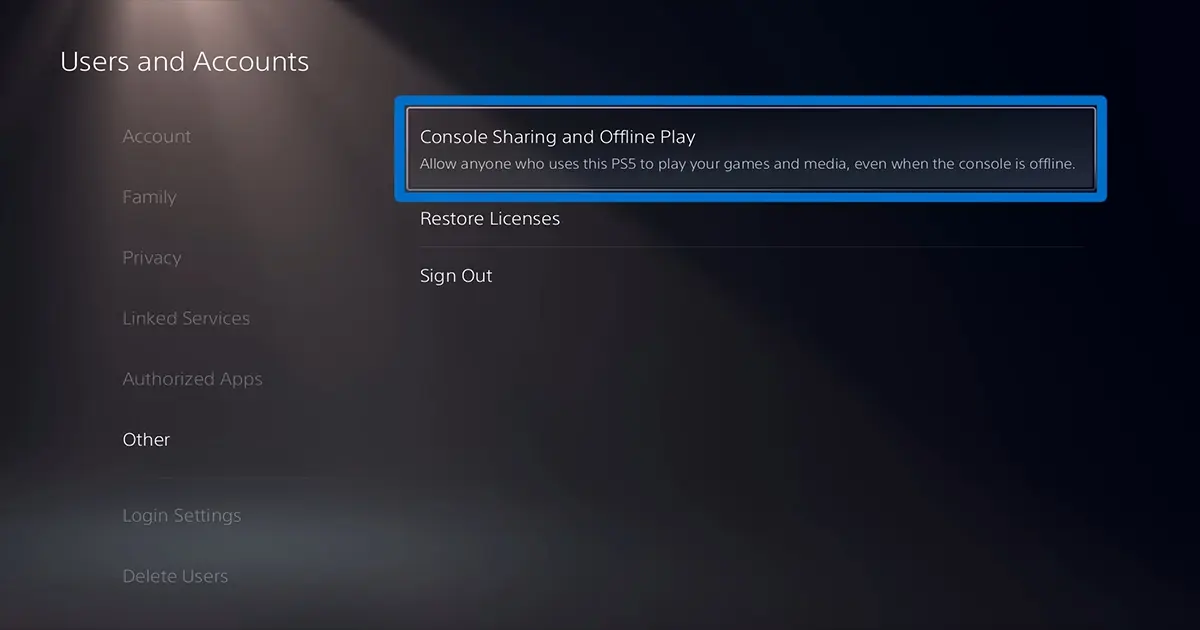
PlayStation 5 คือสุดยอดคอนโซลที่ใครก็รัก และแน่นอนว่ามีคลังเกมเทพให้เลือกเล่นเยอะแยะไปหมด ยิ่งรองรับเกม PS4 ด้วยแล้ว ยิ่งเพิ่มตัวเลือกความบันเทิงเข้าไปอีก! แต่การแชร์เกมสมัยนี้ไม่ง่ายเหมือนเมื่อก่อน ต้องส่งต่อแผ่นเกมให้กันไปมา แต่ข่าวดีคือ PS5 มีฟีเจอร์เจ๋ง ๆ ที่เรียกว่า “การแชร์คอนโซล” ให้แชร์เกมดิจิทัลกันได้ มาดูวิธีกันเลย
ตั้งค่าแชร์เกมบน PS5 ทำยังไง?
บอกลาความยุ่งยากได้เลย เพราะการแชร์เกมบน PS5 นั้นง่ายกว่า PS4 ด้วยซ้ำ เราแค่ต้องทำความคุ้นเคยกับคำเรียกใหม่นิดหน่อย เพราะตอนนี้มันชื่อว่า “การแชร์คอนโซลและการเล่นแบบออฟไลน์” มาดูวิธีตั้งค่ากัน:
- เข้าสู่บัญชี PlayStation Network (PSN) ของคุณบน PS5.
- ไปที่เมนูหลักไอคอนรูปเฟือง (Settings).
- เข้าหัวข้อ “ผู้ใช้และบัญชี” (Users and Accounts).
- เลื่อนลงมาหาหัวข้อ “อื่น ๆ” (Other).
- เลือก “การแชร์คอนโซลและการเล่นแบบออฟไลน์” (Console Sharing and Offline Play).
- หากฟีเจอร์นี้เปิดใช้งานอยู่ จะต้องกด “ปิดใช้งาน” ก่อน
- ออกจากบัญชี PSN ของคุณบน PS5
- ให้เพื่อนลงชื่อเข้าใช้ด้วยบัญชี PSN ของเขาบนเครื่องที่เราจะแชร์เกม
- ให้เพื่อนเข้าไปที่เมนูเดียวกัน แต่เลือก “อย่าปิดใช้งาน” (Don’t Disable)
- ให้เพื่อนออกจากระบบบัญชี PSN
เสร็จแล้วเรียบร้อย! ทีนี้เพื่อนของคุณก็สามารถเล่นเกมของคุณได้จากเครื่อง PS5 ของเขาแล้วล่ะ แต่ต้องเลือกคนที่จะแชร์ด้วยให้ดีนะ! เพราะเท่าที่ทราบ ฟีเจอร์นี้แชร์ได้แค่กับคนเดียวเท่านั้น
แล้วเกมของเพื่อนล่ะ?
คุณเองก็จะสามารถเล่นเกมในคลังของเพื่อนได้เหมือนกัน! เรียกว่าแชร์กันทั้งสองฝ่ายเลย ได้เวลาบอกลาการส่งต่อแผ่นเกมแล้ว!
สรุป
เห็นมั้ยว่าการแชร์เกมบน PS5 ง่ายนิดเดียว แถมยังเป็นการประหยัดเงินอีกด้วย! ตั้งค่าครั้งเดียว เล่นเกมที่ซื้อมากันได้ทั้งคู่ ทำให้การเล่นเกมยิ่งสนุกกว่าเดิมอีกเยอะเลยใช่ไหมล่ะ?
เรื่องที่เกี่ยวข้อง:




